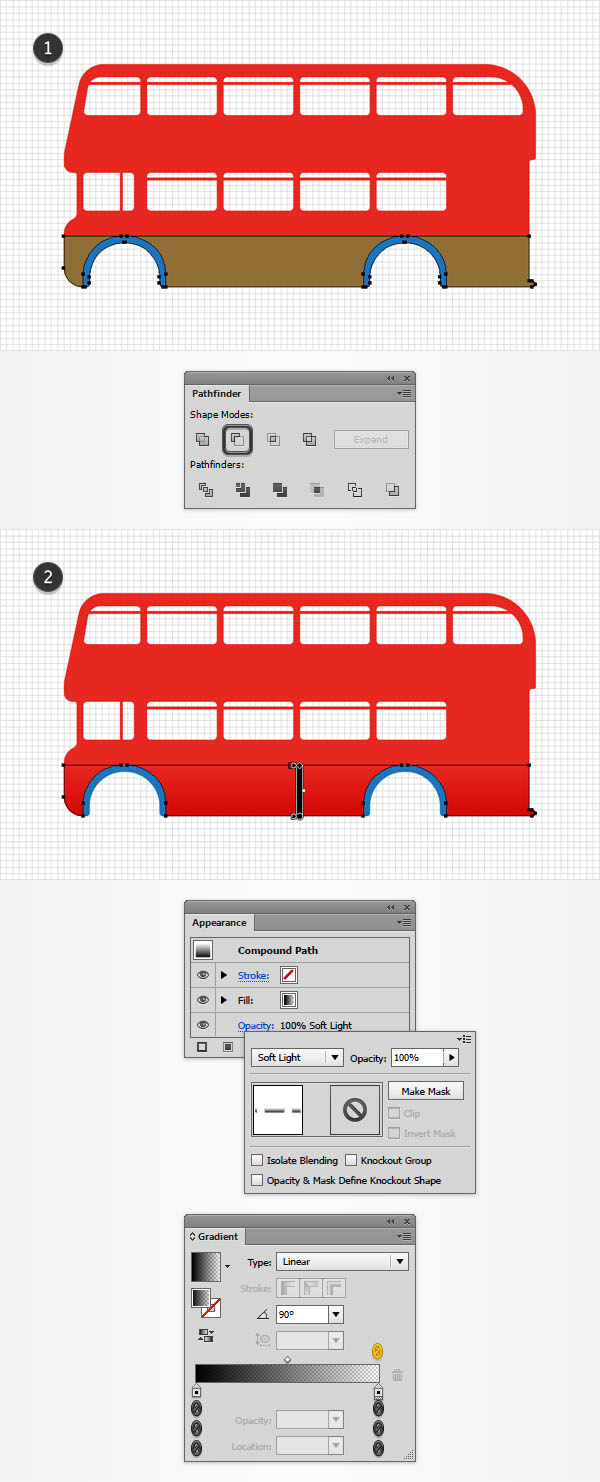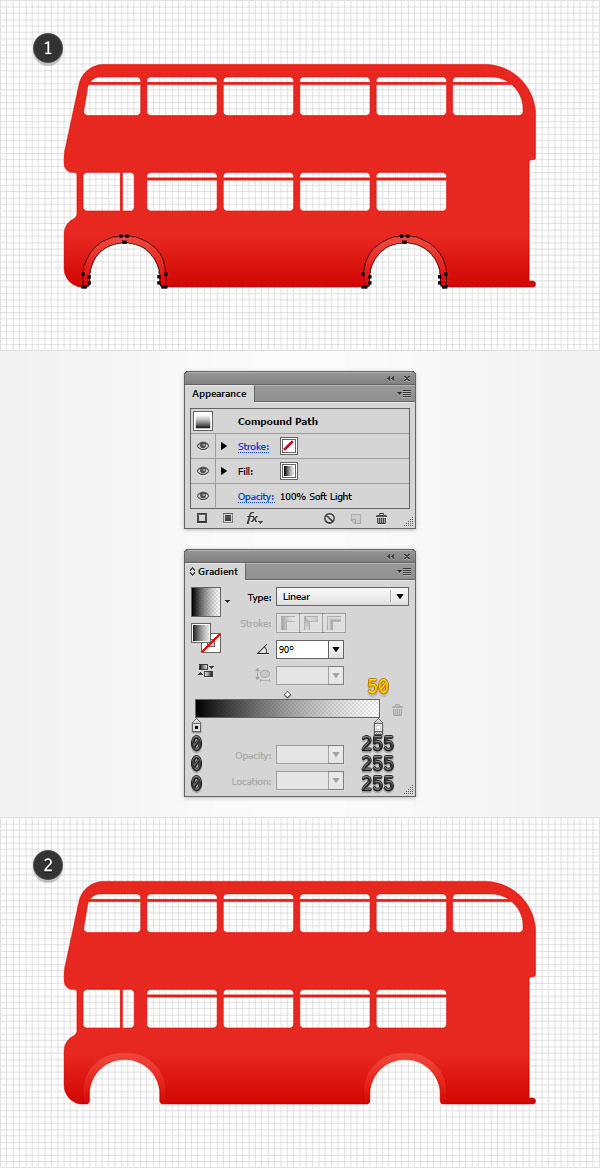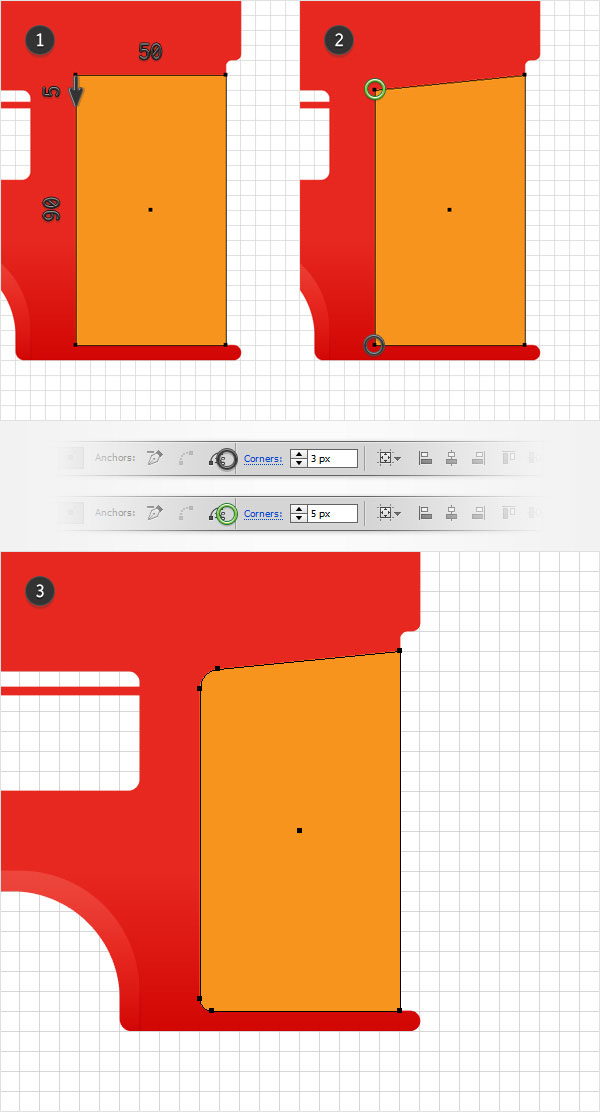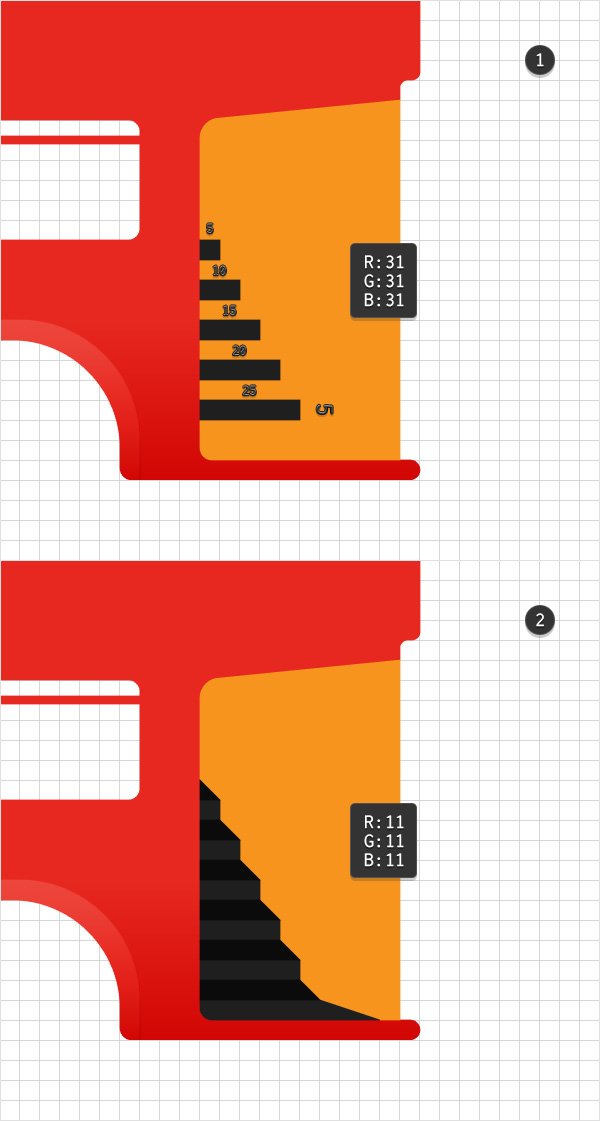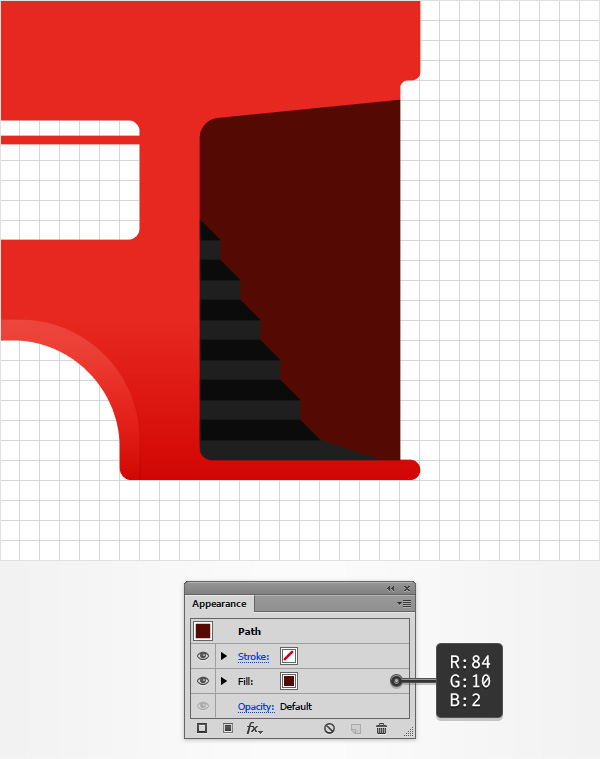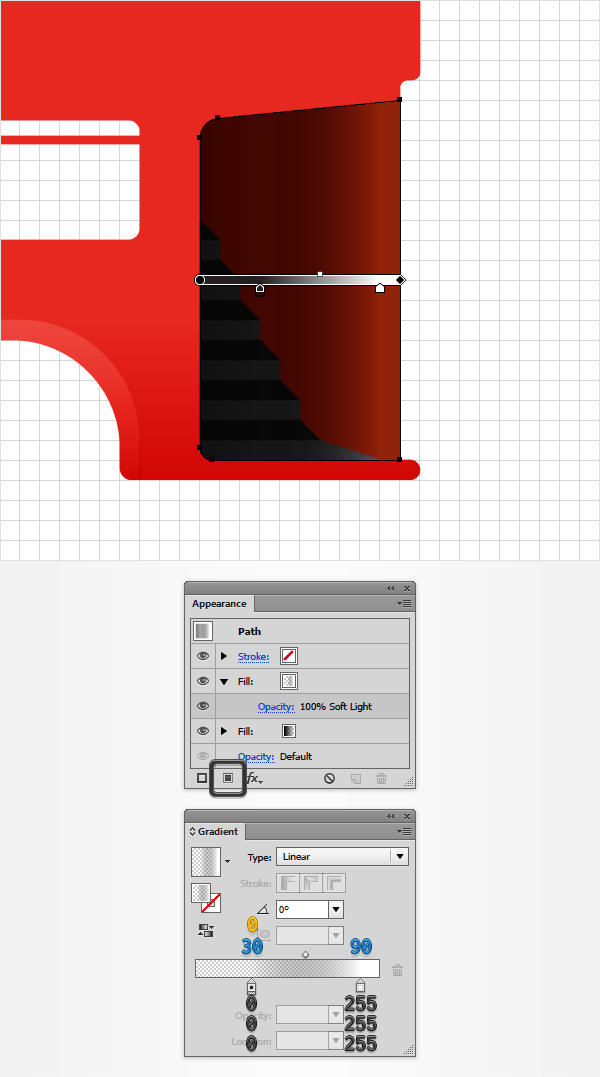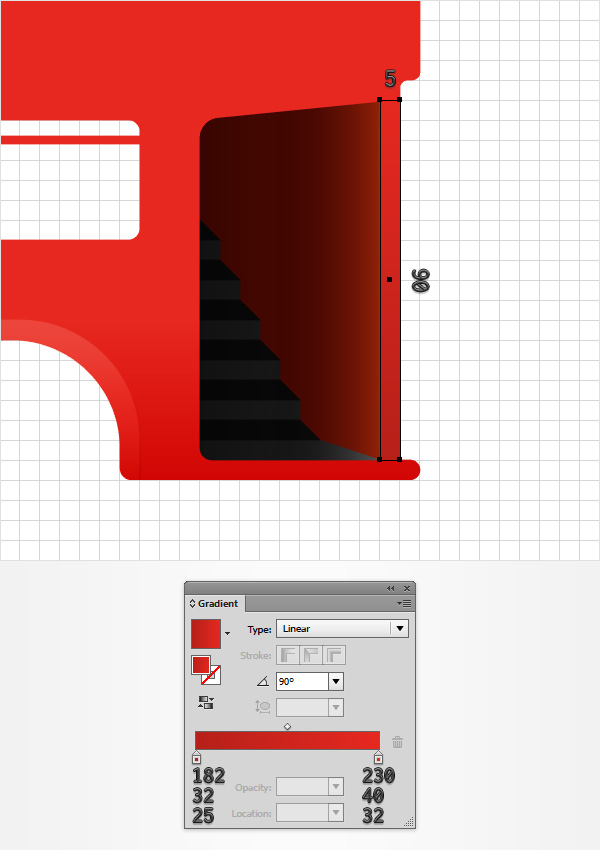AI鼠绘教程,鼠绘一辆矢量红色巴车(3)
来源:design.tutsplus
作者:Jersey Xie
第3步
制作一份蓝色复合路径的复本(Control-C > Control-F)并将其置于顶层(Shift-Control-])。 选择这个复本和之前一步制作的形状,然后点击路径查找器面板中的减去顶层按钮。 将生成的形状组转进一个新的复合路径中(Control-8),然后聚焦到外观面板(窗口>外观)。
改变混合模式为柔光,然后用下图所示的线性渐变替换现存的填充颜色。 记住在渐变图中黄色的0代表透明度的百分比。
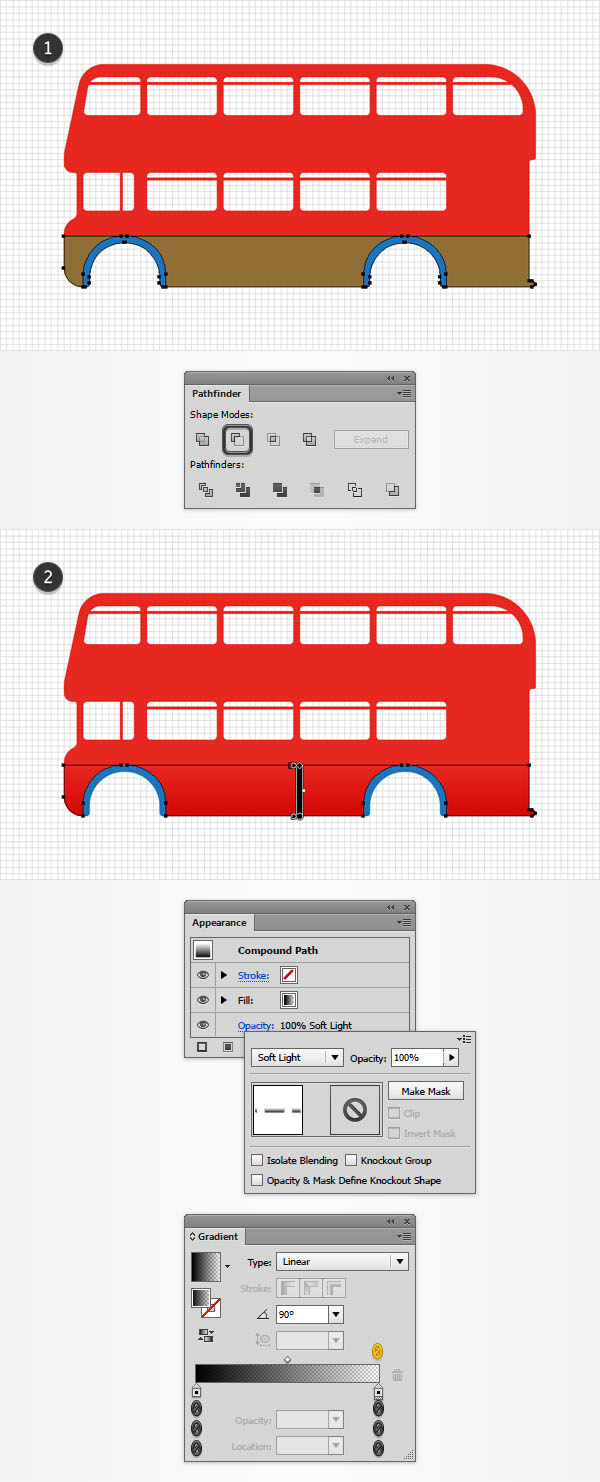
第4步
重新选择蓝色的复合路径并聚焦到外观面板上。 改变混合模式为柔光,然后用下图所示的线性渐变替换蓝色,记住在黄色的数字代表透明度的百分比。
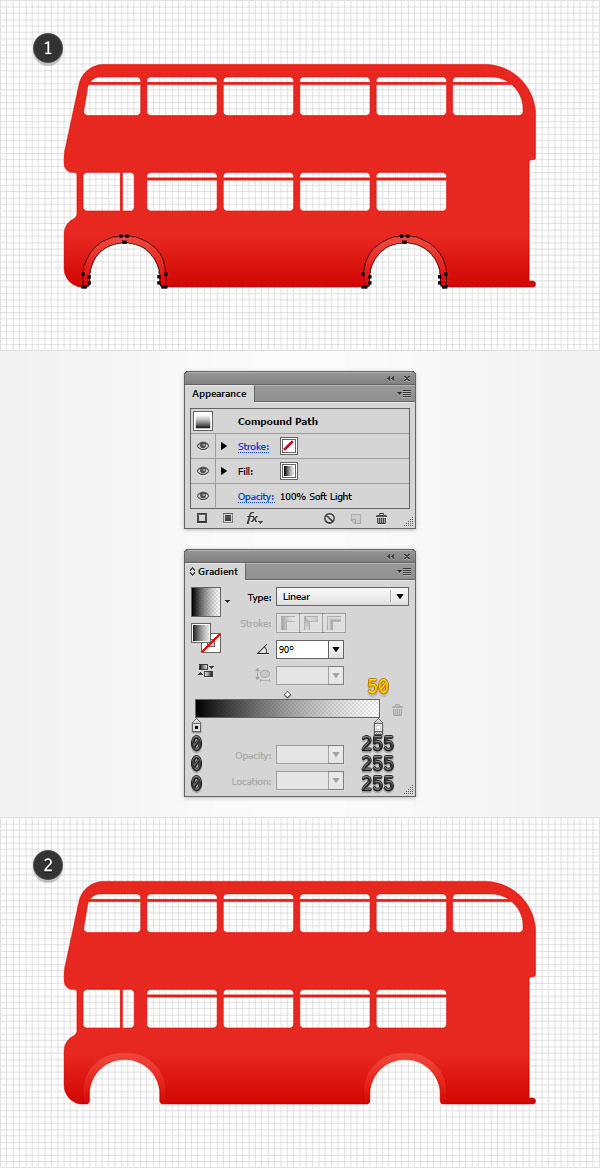
4.创建入口
第1步
利用矩形工具(M),创建一个 50 x 90 px的形状,选取任意的橙色作为填充色,并将这个新的形状放置到如第一张图片所示的位置。 聚焦到新矩形的顶部的边上并选取直接选择工具(A)。 选择左边的锚点并只需将其向下拉动5px。
确保移动的锚点一直被选中,转到顶栏并在圆角框中输入5px。 接着到底部,左边的锚点,选中它,回到最上面一栏,这次在圆角框中输入3px。 最终橘色的形状应该看起来像第三张图的样子。
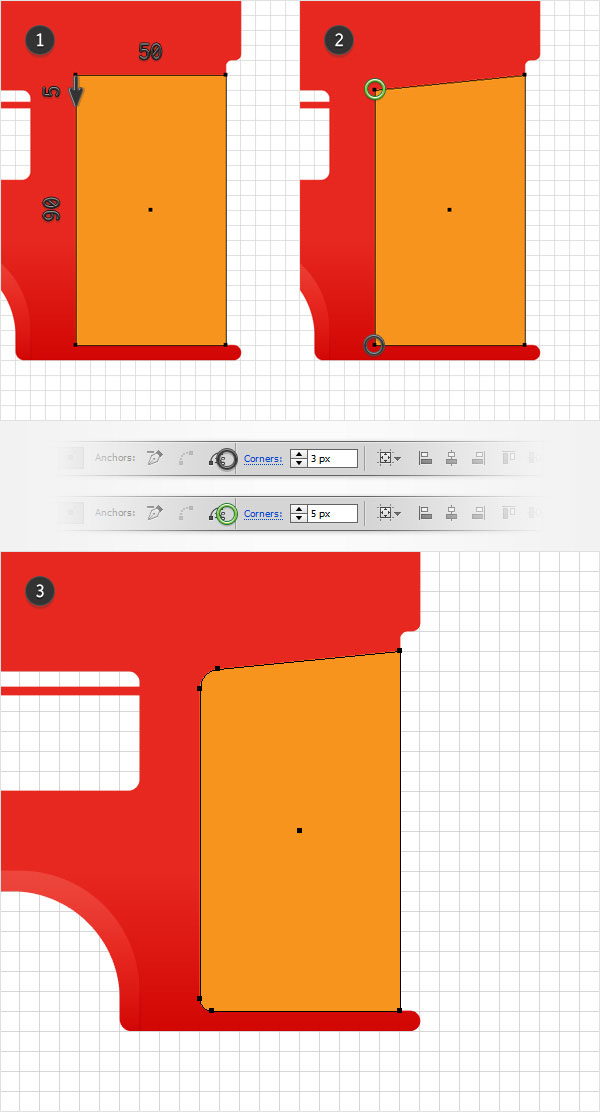
第2步
利用矩形工具(M),创建一组如第一张图所示的小矩形,并使用R=31 G=31 B=31作为填充颜色。 转到钢笔工具(P),创造一直如第二张图所示的形状并使用R=11 G=11 B=11作为填充色。
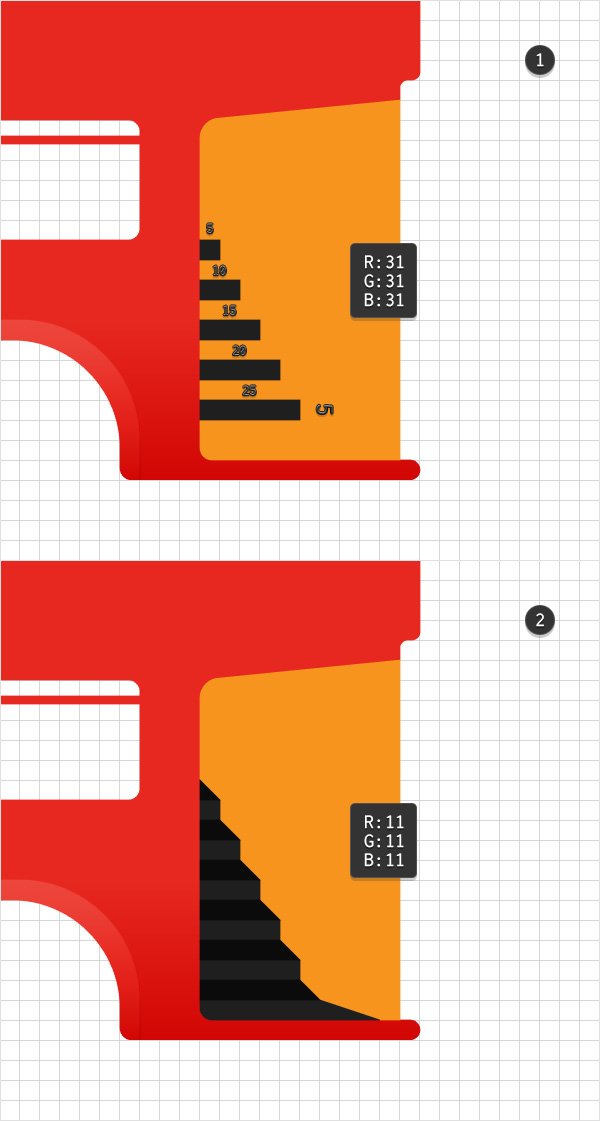
第3步
再次选择橘色图形,将目光投向外观面板并用深酒红 (R=84 G=10 B=2)色替换现存的填充色。
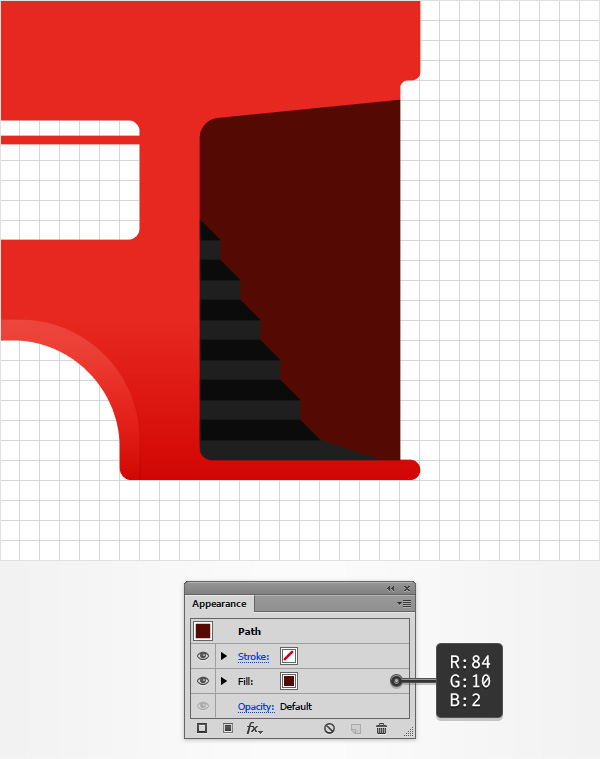
第4步
制作一份酒红色形状的拷贝 (Control-C > Control-F)并将其置于顶层(Shift-Control-])。 确保其被选中并专注到外观面板上。 选择现存的填色,降低透明度为50%,改变混合模式为柔光并用下图所示的线性渐变替换现存的颜色。
第5步
确保上一步的形状一直被选中,专注到外观面板上并使用添加新填色按钮添加第二个填色。 选择新的填色,改变它的混合模式为柔光并用下面图所示的样子替换线性渐变。 不要忘记在渐变的图中黄色的0代表透明度的百分比,而蓝色的数字代表位置的百分比。
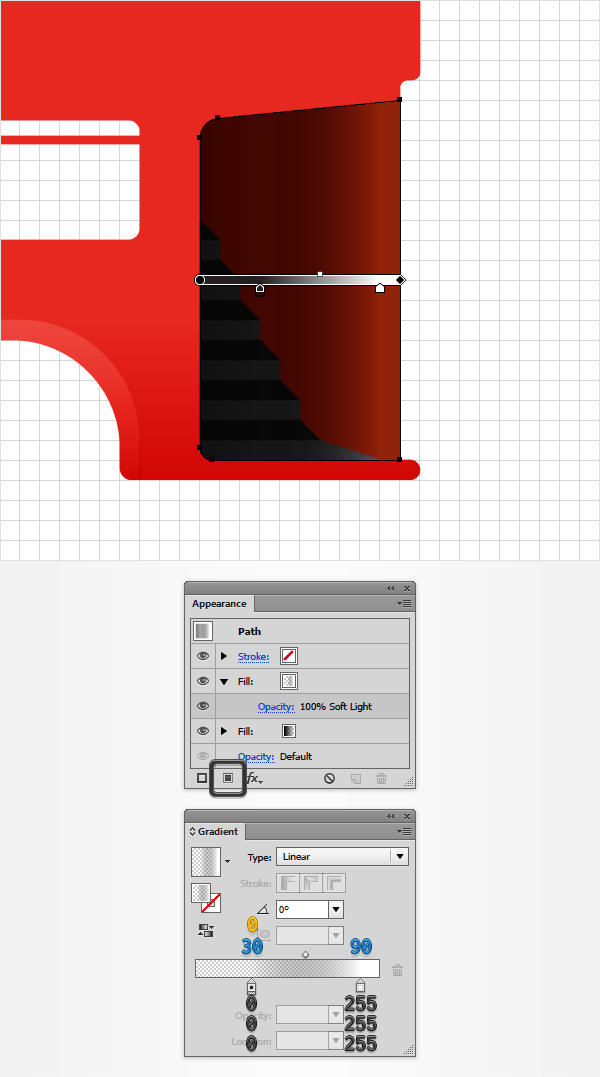
第6步
利用矩形工具(M),创建一个5 x 90px的形状,将其放置在如下图所示并用下面所示的渐变填充。
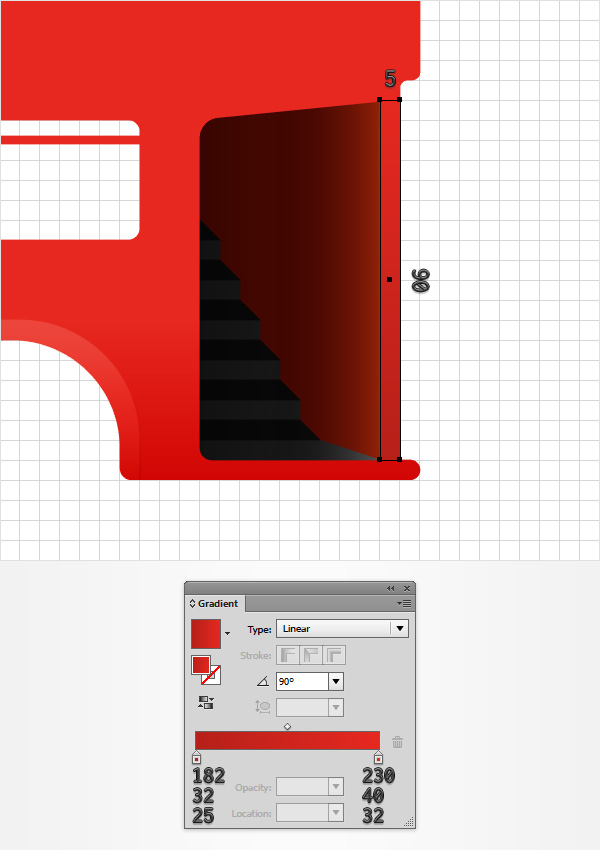
教程未完,请看下一页!